如何打开共享文件快速打开局域网共享文件方法呢?根据下面的方法学习一下吧 。
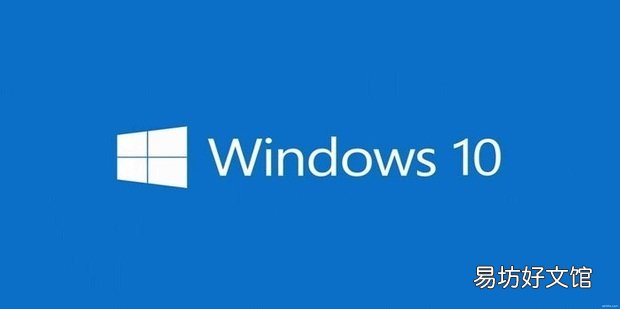
文章插图
如何打开共享文件快速打开局域网共享文件方法1、首先,右击点击属性 。
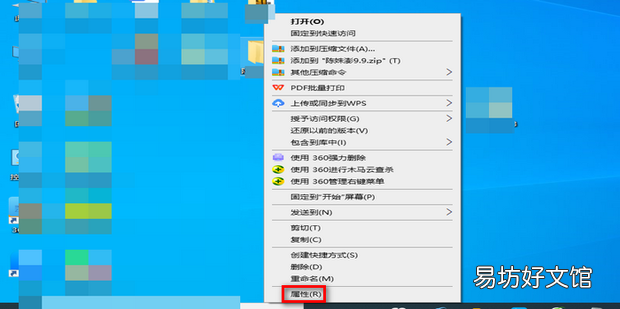
文章插图
2、点击共享 。
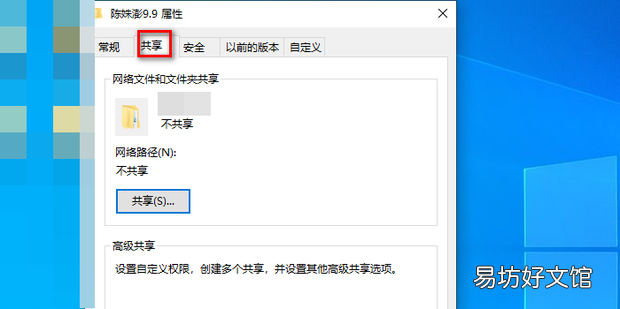
文章插图
【如何打开共享文件快速打开局域网共享文件方法】3、如图所示,点击共享 。
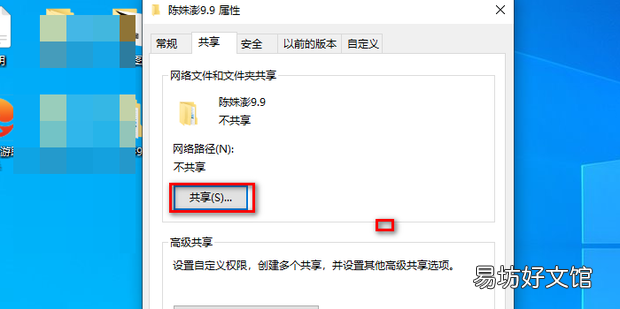
文章插图
4、如图所示,在箭头的位置输入everyone点击添加 。
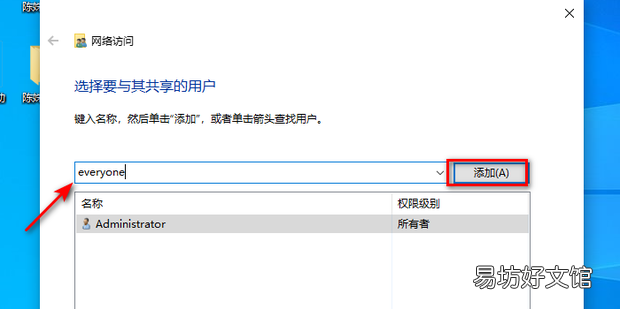
文章插图
5、如图所示,点击右下角的共享 。
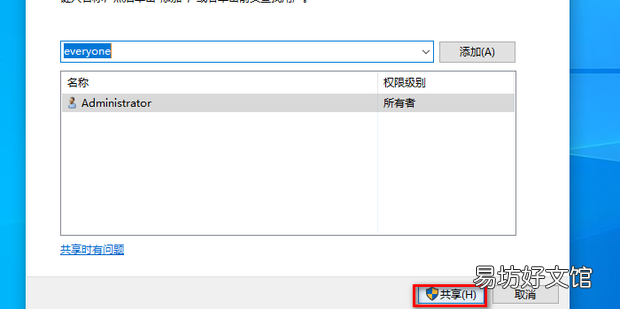
文章插图
6、如图所示,共享完成 。

文章插图
7、在另一个电脑上点击网络 。
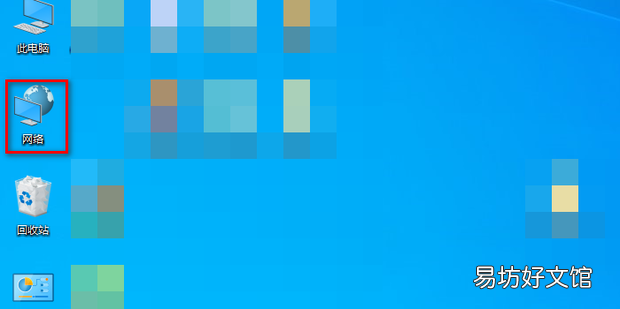
文章插图
8、在上方输入所要共享文件夹的位置,操作完成 。
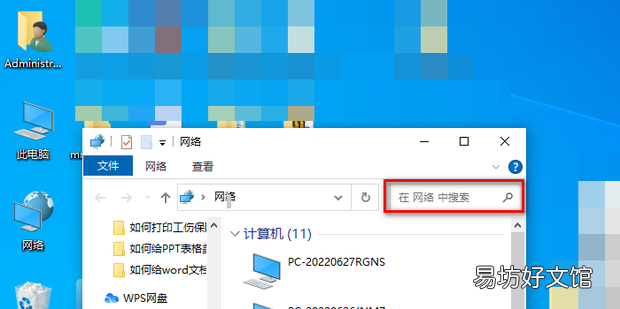
文章插图
推荐阅读
- 紫砂杯如何清洗
- 如何取消支付宝的收益捐助
- 八字教你如何保护好自己的桃花
- 交管12123如何查询身体体检证明网点
- 女人如何修炼成男人钟爱的女人
- 如何提高中学生英语阅读理解能力
- 三角形符号△如何打出
- 如何让C盘大瘦身
- 微波炉该如何安全清洗
- 如何用放大镜看内存条金手指






